|
Wir fangen an
1. Datei: Öffne ein neues transparentes Bild: 995 x 645 pixels
2.
Materialeigenschaften: Setzte den Vordergrundfarbe auf den Farbverlauf: ''bkgs66 ''( Linear). Hintergrundfarbe auf weiß
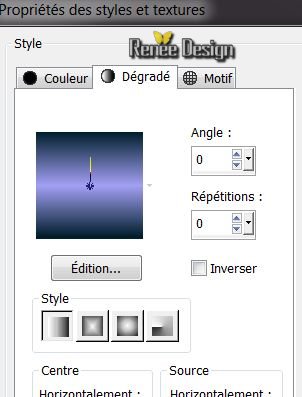
3.
Aktivieren Sie Ihr Farbverlaufswerkzeug und fülle die Ebene mit weiß
4.
Ebenen- Neue Rasterebene
Airbrush Pinsel:
Nun zeichne mit dem Pinsel, mit der Vordergrundfarbe (Farbverlauf) Buchstabe M 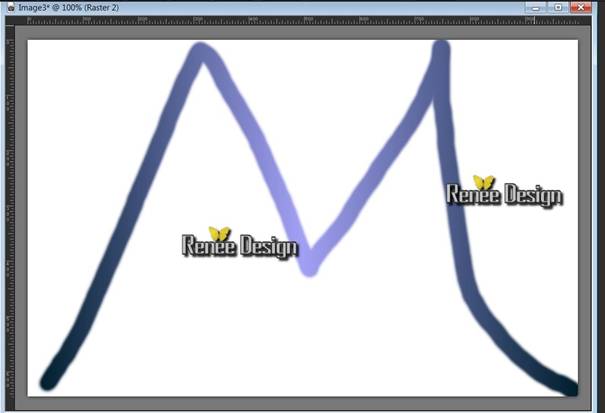

(
Falls probleme auftreten es gibt ein Bild im Ordner)
5.
Ebenen-Duplizieren-Bild-Vertikal spiegeln-Bild-Horizontal spiegeln
-
Ebenen- Einbinden- Nach unten zusammenfassen
6. Anpassen -Bildschärfe verringern-Strahlenförmige Unschärfe:
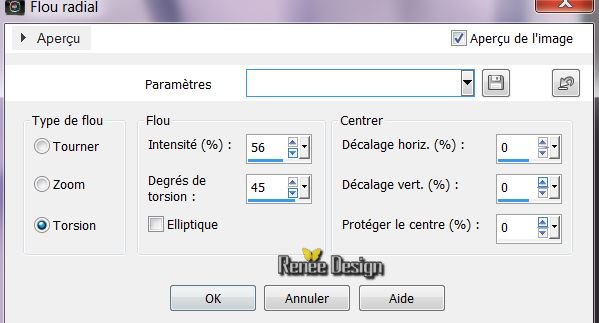
7.
Effekte-Plugins FM Tile tools / Distorsion Carve 2
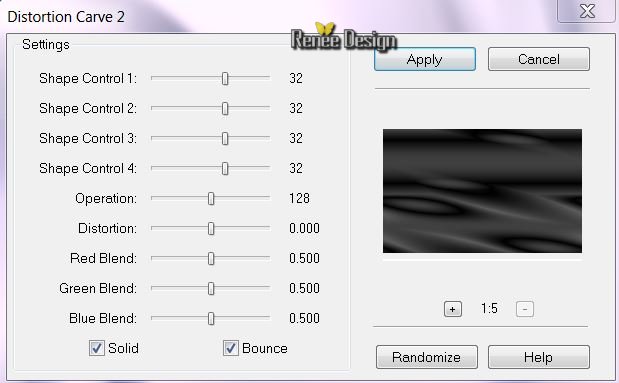
8.
Effekte - Reflextionseffekte-Spiegelrotation
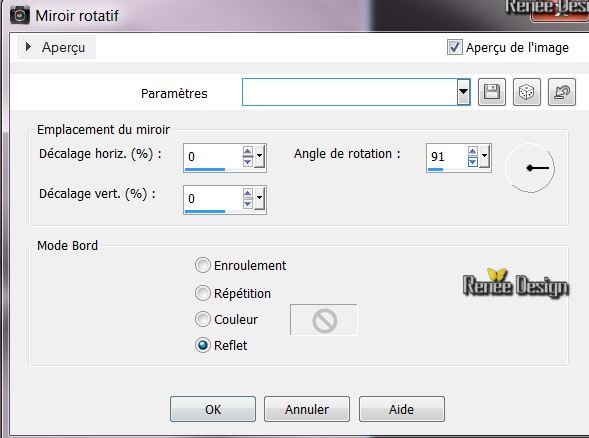
9.
Öffne die Tube
''renee_lapetiterobenoire_photodemaria_thunbold'' Bearbeiten- Kopieren- Bearbeiten - Als neue Ebene einfügen. / Aktivieren Sie Ihr Verschiebungswerkzeug und verschieben Sie die Tube nach rechts
10.
Effekte -Benutzerdefinierter Filter-nimm die Voreinstellung-/Preset -Sharpen more (Im Ordner)
11.
Öffne die Tube ''nicole-voiture '' Bild - Größe ändern - Verkleinern 65 % Bearbeiten- Kopieren- Bearbeiten - Als neue Ebene einfügen
Aktivieren Sie Ihr Verschiebungswerkzeug und verschieben Sie die Tube nach rechts. Deckfähigkeit auf 46%
12.
Effekte- Benutzerdefinierter Filter-nimm die Voreinstellung-/Preset -Sharpen more
13.
Öffne die Tube ''renee-lapetiterobenoire_1'' Bearbeiten- Kopieren- Bearbeiten - Als neue Ebene einfügen /Aktivieren Sie Ihr Verschiebungswerkzeug und verschieben Sie die Tube an ihren Platz
14.
Effekte -3D Effekte- Schlagschatten/weiß
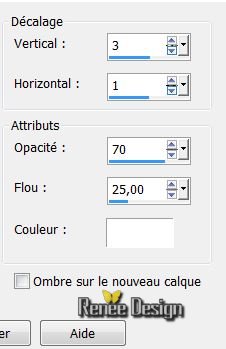
15.
Ebenenpalette: mache die unterste Ebene unsichtbar - aktiviere die oberste Ebene-/ Ebenen- Einbinden- Sichtbare zusammenfassen /Öffne die untere Ebene
16.Ebenenpalette: aktivieren Sie die zusammengefasste Ebene/ Bild - Größe ändern - Verkleinern 70%. Größe allen Ebenen anpassen nicht angehackt
17.
Ebenen- Neue Rasterebene
18.
Auswahl- Benutzerdefinierte Auswahl mit diesen Einstellungen
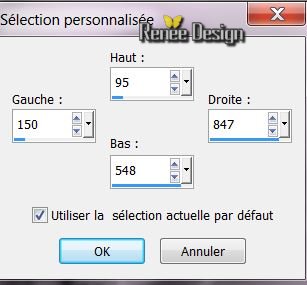
19.
Effekte- 3D Effekte-Aussparung/Farbe schwarz
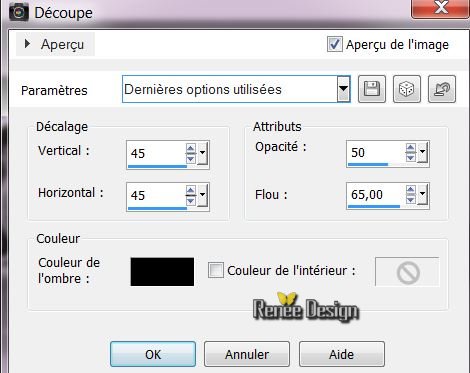
20. Auswahl- Auswahl aufheben
21.
Ebenen-Duplizieren-Bild-Vertikal spiegeln-Bild-Horizontal spiegeln
So sieht die Ebenenpalette jetzt aus.
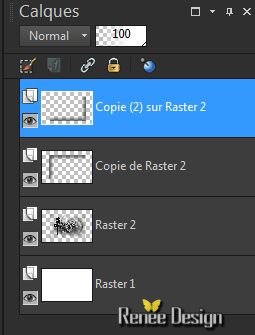
Ebenen-Einbinden-Nach unten zusammenfassen
22.Ebenenpalette: aktiviere Raster 2 / Auswahl- Benutzerdefinierte Auswahl (wie eingestellt)
23.
Effekte-Plugins AAA -Frame Fotoframe (Häckchen bei Negative und More
shadow)
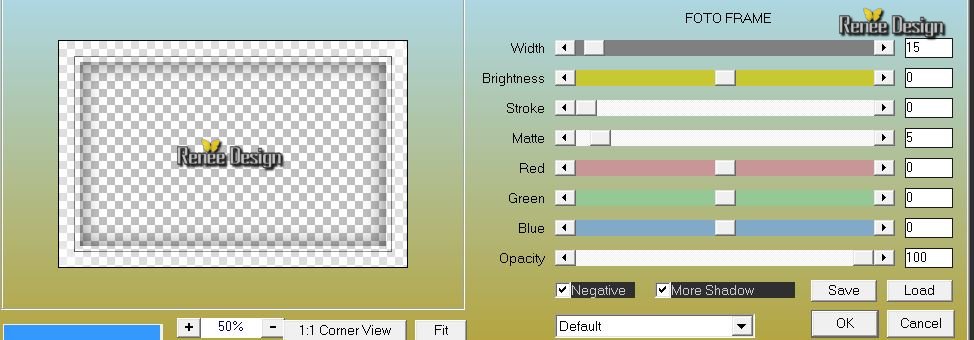
24.
Auswahl- Umkehren
25.
Ebenen-Neue Rasterebene
26.
Öffne die Tube: ''renee_lapetiterobenoire_paris_rose'' .Bearbeiten- Kopieren- Bearbeiten- In eine Auswahl einfügen
27.
Effekte-Kanteneffekte-Nachzeignen
28.
Auswahl- Auswahl aufheben
29.
Ebenen- Neue Rasterebene
30. Auswahl- Auswahl laden/speichern - Auswahl laden aus Datei und wähle Auswahl:''
renee_lapetiterobenoire_1'' /Aktivieren Sie Ihr Farbverlaufswerkzeug: fülle die Auswahl mit schwarz
31.. Auswahl- Auswahl aufheben
32.
Effekte- 3 D Effekte - Schlagschatten /Standard
30.
Öffne die Tube ''robe_noir_macha_mca'' Bild- Vertikal spiegeln/ Bild - Größe ändern - Verkleinern 70% .Bearbeiten- Kopieren- Bearbeiten - Als neue Ebene einfügen.Verschiebungswerkzeug: verschiebe die Tube an ihren Platz
31.
Öffne die Tube ''tube corinne.vicaire-parfum
guerlain-04-2012''/ Bild - Größe ändern - Verkleinern 60% .Bearbeiten- Kopieren- Bearbeiten - Als neue Ebene einfügen.Verschiebungswerkzeug: verschiebe die Tube an ihren Platz
33.Aktivieren Sie Ihr Zeichenstift :Linienstilart : plein" Größe
4
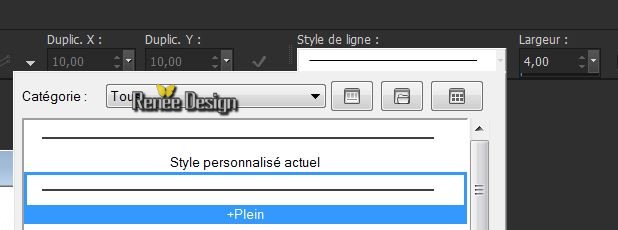
34
Zeichnen zwei Linien wie im Beispiel gezeigt
35.
Öffne die Tube ''la_petite_robe_noire_lampadaire'' Bearbeiten-Kopieren-Bearbeiten - Als neue Ebene einfügen.Verschiebungswerkzeug: verschiebe die Tube an ihren Platz
Legen Sie Ihre Arbeit einen Moment beiseite
*****************************************************************************************************
Wir machen nun die Kästchen und verwenden ein neues Bild.
Wir werden mit dem Filter Vizros arbeiten wenn das nicht gelingt nehmen Sie das Bild aus dem Ordner
Wenn Sie Vizros verwenden sind hier die Anweisungen
Diese Modelle können nach Ihrem Geschmack verändert werden / Hier sind meine Modelle die für dieses Tutorial verwendet sind
-
Datei: Öffne ein neues transparentes Bild: 500 x500 pixels transparente
-*
Öffne das Plugin Vizros und wähle Box .Sie können die Einstellungen abhängig von der Wahl und nach den gewünschten Formen anpassen
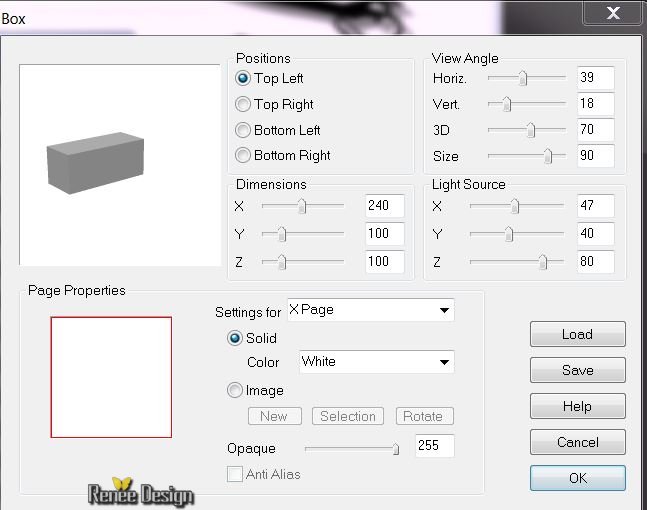
-* Aktivieren Sie Ihren Zauberstab und wählen Sie den weißen Teil / Delete
- Auswahl- Auswahl aufheben
- Anpassen-Farbton und Sättigung-Kolorieren 0/40
- Ebenen- Neue Rasterebene
- Effekte-Plugins Vizros
Das zweite Modell mit diesen Einstellungen

-Aktivieren Sie Ihren Zauberstab und wählen Sie den weißen Teil / Delete
- Auswahl- Auswahl aufheben
- Bild - Größe ändern - Verkleinern 60 %
-Anpassen-Farbton und Sättigung-Kolorieren 177/20
- Effekte-Plugins ICNET FILTER-
Paper texture -Canvas Fine
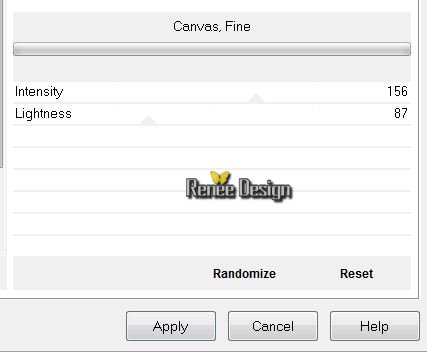
Ändern Sie nach Ihrem Geschmack
Viel Spaß damit
Wenn es Probleme gibt - Öffnen Sie die Tube "petite robe renee_la noire_ boite" aus der Datei
*****************************************************************************************************************************************
Aktivieren Sie die große Zeichnung
Ebenenpalette: aktivieren Sie die oberste Ebene
36.Öffne die Tuben; Bearbeiten- Kopieren- Bearbeiten- Als neue Ebene einfügen und verschiebe die Tube an ihren Platz oder nach Geschmack
37.
Ebenen- Einbinden- Nach unten zusammenfassen. Fügen sie die Boxen auf eine Ebene sichtbar zusammen so das eine Schicht entsteht .
38.
Ebenen- Einbinden- Sichtbare Ebene zusammenfassen
39.
Aktivieren Sie Ihr Zeichenstift :Linienstilart : plein" 
Größe Ihrer Wahl -Nehmen Sie eine gerade Linie - zeichnen Sie ein Band wie auf dem Screen zu sehen ist

40.
Öffne die Tube ''renee_lapetiterobenoire_cage'' Bearbeiten- Kopieren- Bearbeiten- Als neue Ebene einfügen und verschiebe die Tube an ihren Platz
41.
Öffne die Tube ''renee-lapetiterobenoir_parfum_guerlain'' Aktiviere raster 2 dieser Tube .Kopieren- Bearbeiten- Als neue Ebene einfügen und verschiebe die Tube an ihren Platz
42.
Bild-Rand hinzufügen mit: 2 pixels schwarz
43.
Bild- Rand hinzufügen-Asymmetrisch mit diesen Einstellungen/weiß.
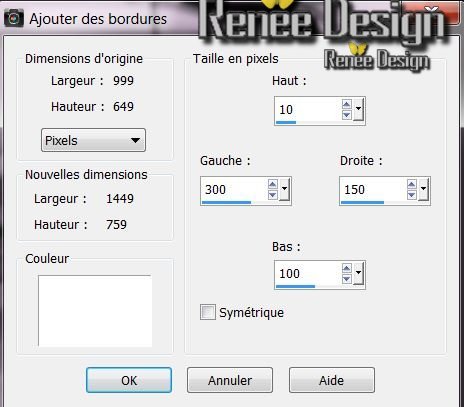
44.
Aktivieren Sie Sie Ihren Zauberstab, klicken Sie in der asymmetrischen Rand
45.
Effekte-Plugins Icnet Filters- Paper texture / Canvas Fine
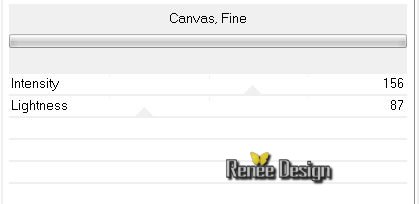
46.
Auswahl- Umkehren
47.
Effekte-Plugins AAA - Frame -Foto Frame (Kein Häckchen bei Negative und More
shadow )
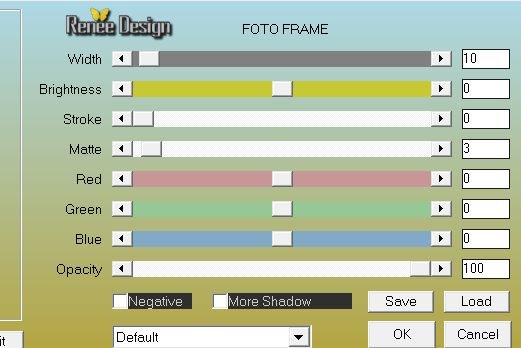
48.
Auswahl- Auswahl aufheben
49. Öffne die Tube
''renee-la-petite-robe-noirephotographe''
Aktivieren Sie nun den ausgewählten Teil. Bearbeiten- Kopieren- Bearbeiten- Als neue Ebene einfügen und verschiebe die Tube nach links
50.
Effekte -Plugins EyeCandy 5 Impact / reflect in front
51. Öffne die Tube
''renee-la-petite-robe-noire-projecteur '' Bearbeiten- Kopieren- Bearbeiten- Als neue Ebene einfügen und verschiebe die Tube an ihren Platz
52.
Öffne die Tube ''renee-la-petite-robe-demipub'' Aktivieren Sie nun den ausgewählten Teil. Bearbeiten- Kopieren- Bearbeiten- Als neue Ebene einfügen.
53. Bild- Vertikal spiegeln -Effekte -
3D Effekte-Schlagschatten /Standard
Verschiebe die Tube an ihren Platz
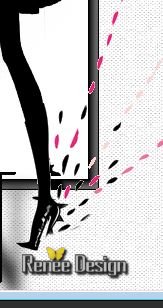
54. Öffne den Pinsel :
''la_petite_robe_noire'' Exportieren - Spezialpinsel - Gib ihm einen Namen - OK. Aktivieren Sie Ihr Pinselwerkzeug und wählen Sie den Pinsel:''la_petite_robe_noire''. Größe 300 /FG-Farbe schwarz Platzieren sie den Pinsel wie im Beispiel
55. Effekte -3D Effekte- Schlagschatten/Standard
55. Bild-Rand hinzufügen mit: 10 pixels schwarz
56 Bild-Rand hinzufügen mit: 3 pixels weiß
57 ?? nichts weiter
58. Aktivieren Sie Ihren Zauberstab:klicken Sie in den Rand mit 10 pixels
59. Effekte -Textureffekte-Jalousie
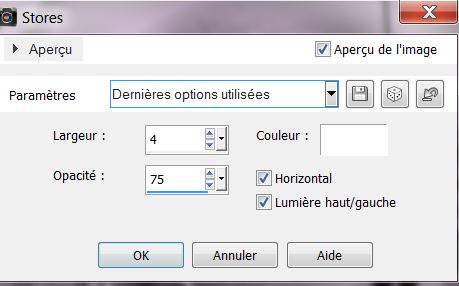
60. Effekte - 3D Effekte-Schlagschatten
10/10/5/50 schwarz
61. Auswahl- Auswahl aufheben
62. Öffne die Tube "Text" Bearbeiten-Kopieren-Bearbeiten als neue Ebene einfügen und verschiebe die Tube an ihre Platz .Oder schreiben Sie Ihren eigenen Text
63.Image Bild - Größe ändern - Verkleinern 1150 pixels Breite
Ich hoffe Sie hatten Spaß mit dieser Lektion
Renée
Geschrieben am 29/10/2013
Ausgabe am 15/11/2013
*
Jede Ähnlichkeit mit anderen Lektionen ist rein zufällig.
|